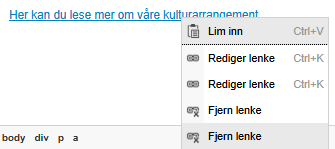Rediger tekst-modul - Administratorveiledning
Denne veiledningen viser hvordan du redigerer innhold i en Text/HTML-modul – for eksempel for å oppdatere tekst eller legge til lenker.
Siden under viser en typisk struktur for en gravplassmyndighet:
- Text/HTML-modul øverst (tittel og tekst).
- Lenker til gravsøk, seremonier.
- Artikkellister med annen nødvendig informasjon.
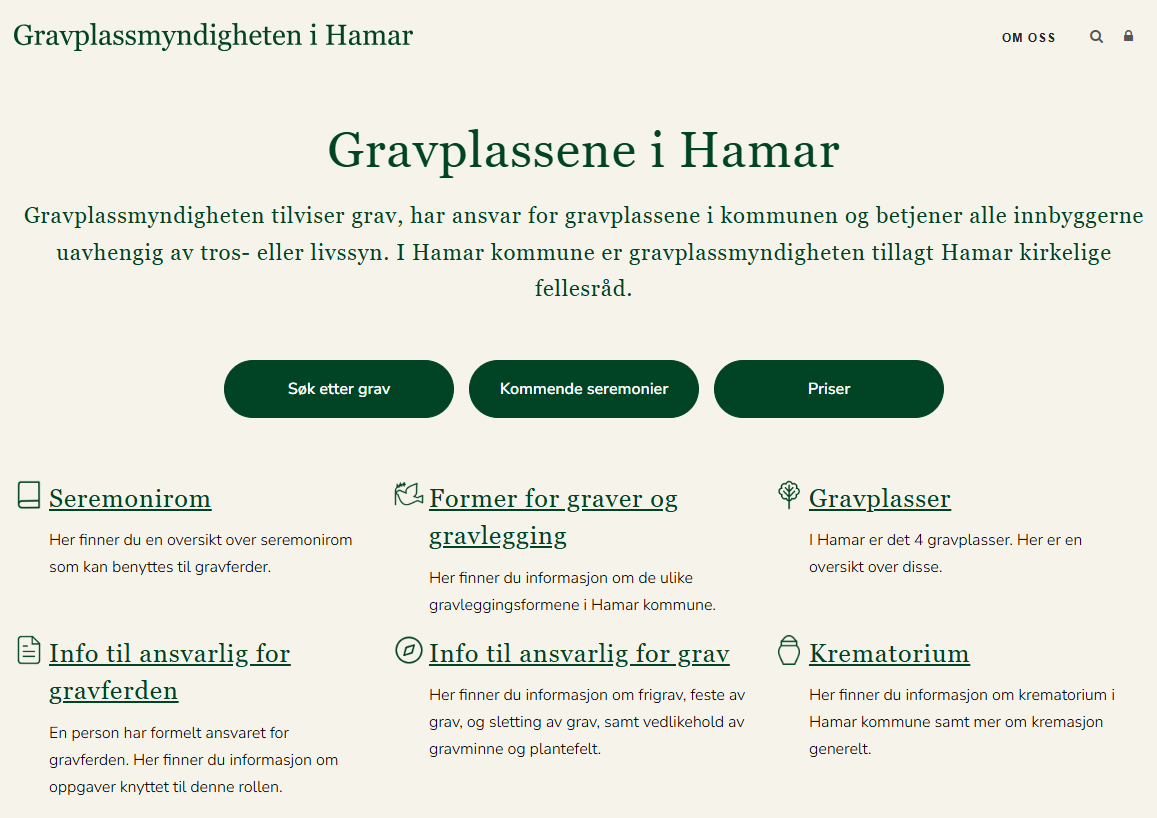
1. Aktiver redigeringsmodus
- Logg inn på nettsiden.
- Gå til siden der teksten skal redigeres.
- Klikk på blyant-ikonet nederst til venstre for å aktivere redigeringsvisning.
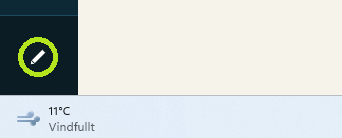
2. Enkel redigering
Anbefalt ved små tekstendringer.
- Klikk på blyant-ikonet til venstre over teksten.
- Rediger teksten.
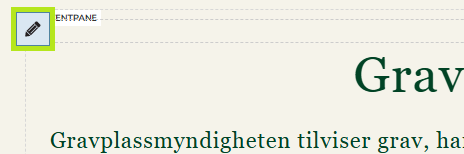
- Klikk på diskett-ikonet for å lagre dine endringer.
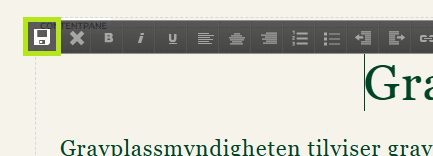
3. Full redigering
Bruk full redigering når du skal legge til eller redigere lenker.
Advarsel
Unngå å endre skrifttype, farger og størrelse – dette skal være likt på alle sider.
- Klikk på blyant-ikonet til høyre over teksten.
- Velg Rediger innhold.
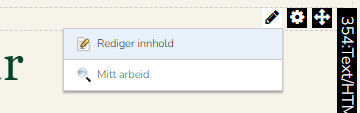
Arbeidsflaten din for innholdsredigeringen vil se slik ut.
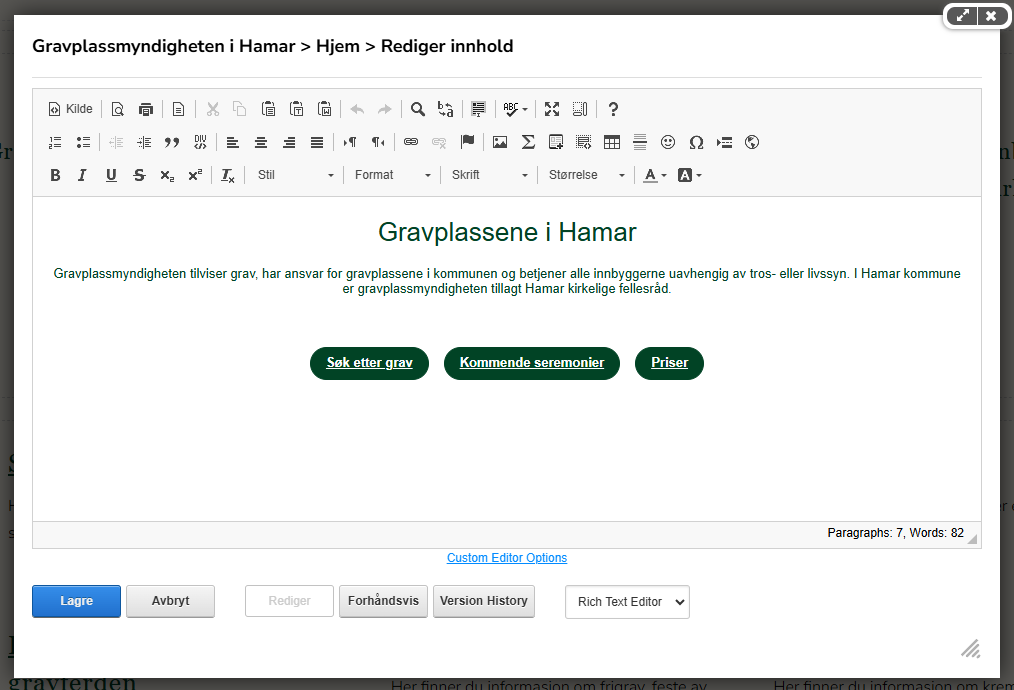
4. Legg til lenke
Du kan legge til lenke når Tekst/HTML modulen er i full redigeringsmodus.
- Skriv inn og marker teksten som skal lenkes.
- Klikk på lenke-ikonet i redigeringsmenyen.
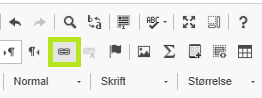
I dialogboksen Lenke kan du velge forskjellige lenketyper.
- For å lenke til fil eller et nettside, lim inn lenken i feltet URL.
- Trykk OK.
- Klikk Lagre.
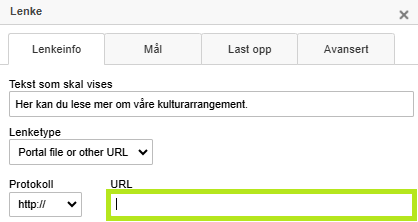
5. Rediger eller fjern lenke
Du kan fjerne eller redigere lenke når Tekst/HTML modulen er i full redigeringsmodus.
- Høyreklikk på lenken.
- Velg ønsket handling: rediger eller slett.